Приложение Suunto получило различные функции, которые значительно улучшат ваши тренировки. Здесь мы расскажем, как начать ими пользоваться наиболее удобным и полезным способом.
Ключевые слова:
Популярная точка старта: откройте тепловую карту, чтобы найти места, где участники вашего сообщества чаще всего начинают свою активность.
Популярные маршруты: выберите область на карте, чтобы найти наиболее популярные тренировочные маршруты участников вашего сообщества.
Маршрут: созданный или выбранный вами путь движения из точки A (точка старта или популярная точка старта, выбранная на карте) в точку B (конечная точка).
Путевая точка: полезный элемент, облегчающий следование по маршруту с часами Suunto.
Интересующий пункт (POI): инструмент, позволяющий отметить интересные места на карте и проложить маршрут в определенное место.
.gpx: формат обмена данными, будь то импорт интересного маршрута в приложение Suunto или экспорт маршрута из приложения Suunto для использования в другом сервисе.
Находите лучшие места для своей активности.
Неважно, где вы находитесь и доступна ли сеть: возьмите телефон с собой и используйте приложение Suunto, чтобы находить лучшиемаршруты для своего нового приключения. Коснитесь предварительного просмотра карты на главном экране приложения Suunto или значка карты на панели доступа. В обоих случаях откроется карта со следующими параметрами:
- Стиль/тип карты: выберите нужный тип карты. Карта будет содержать интересные вам сведения.
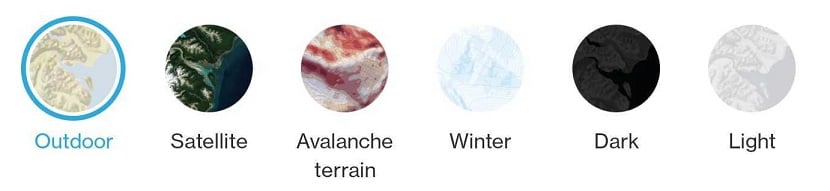
- Тепловая карта: предлагает часто используемые места тренировок для каждого вида спорта. Выберите тип активности для тепловой карты, чтобы увидеть, где тренируются другие люди.
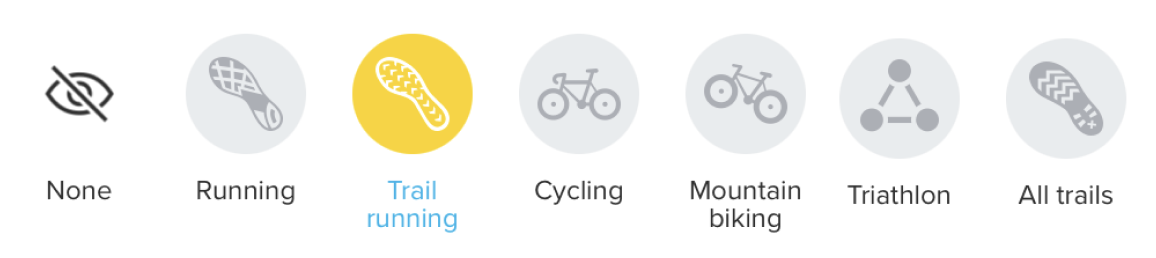
- Дорожное покрытие: добавьте на карту слой, позволяющий выбрать поверхность для вашей тренировки или приключений. Вы можете выбрать несколько типов покрытия, чтобы выделить типы дорог для ваших потребностей.
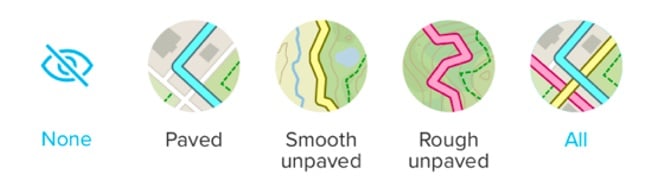
- Мои маршруты: показывает маршруты, пройденные в прошлую неделю, месяц или год за последние 30 дней или за выбранный период. Просматривать собственные маршруты можно на карте любого типа.
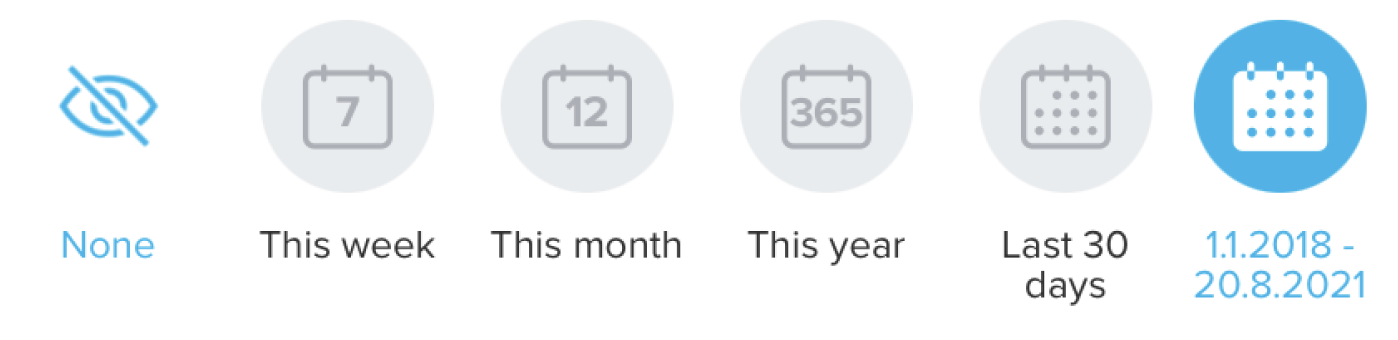
Найдите интересную отправную точку для новых приключений.
Учитывая ваше местоположение, приложение Suunto покажет популярные маршруты и популярные стартовые точки. Выберите вид спорта, маршруты которого вас интересуют, и просмотрите все доступные маршруты в зоне вашего поиска.
Коснитесь любого популярного маршрута, переименуйте его для удобства доступа, измените вид активности (при желании), затем сохраните в галерею маршрутов и синхронизируйте с часами.
Добавьте подробностей к маршруту.
Добавляйте путевые точки к маршруту и присваивайте имена, чтобы помечать интересные места на маршруте. Коснитесь и удерживайте палец на выбранной точке вашего маршрута, чтобы добавить ее в качестве путевой точки.
Выберите пошаговую навигацию на любом созданном маршруте, чтобы получать уведомления на часы и понимать, куда двигаться.
Используйте функцию 3D, чтобы упростить планирование маршрутов. Находясь в горах и вдали от исхоженных троп, откройте трехмерную карту, чтобы разобраться в рельефе местности и не запутаться в подъемах и спусках.

Создавайте, импортируйте и экспортируйте маршруты для тренировок.
Оценив чужие маршруты, выберите пункт назначения и создайте свой маршрут или импортируйте его в формате (.gpx). Создайте маршрут в приложении Suunto для iOS/Android и узнайте, как импортировать файл .gpx в приложение для iOS/Android.
- Эти данные можно использовать в приложении Suunto вместе с нашими партнерами или на сторонних платформах.
Тренировки из приложения Suunto можно экспортировать в виде файла .gpx (1) или .fit (2).
- Откройте галерею сохраненных маршрутов и коснитесь кнопки «Поделиться»
 . Отправьте файл .gpx другу, перешлите по AirDrop, сохраните на диске или в Google Drive. Вы также можете перейти к тренировке, коснуться кнопки «Больше» (три точки) и сохранить маршрут в галерее.
. Отправьте файл .gpx другу, перешлите по AirDrop, сохраните на диске или в Google Drive. Вы также можете перейти к тренировке, коснуться кнопки «Больше» (три точки) и сохранить маршрут в галерее. - Откройте любую сохраненную тренировку, коснитесь значка «Больше» и выберите «Экспортировать как файл .FIT». Отправьте файл .FIT другу, перешлите по AirDrop, сохраните на диске или в Google Drive.
- Управляйте сохраненными маршрутами и делитесь ими с друзьями по тренировкам или сообществом.
Текущие доступные маршруты всегда можно перепроверить, включая поиск по названию, фильтрацию по расстоянию или сортировку в соответствии с предпочитаемым методом.; ими можно делиться с друзьями, чтобы тренироваться вместе. Оставьте ценные рекомендации для других пользователей Suunto, чтобы помочь нашему сообществу.
Ваша галерея маршрутов на iOS и Android:
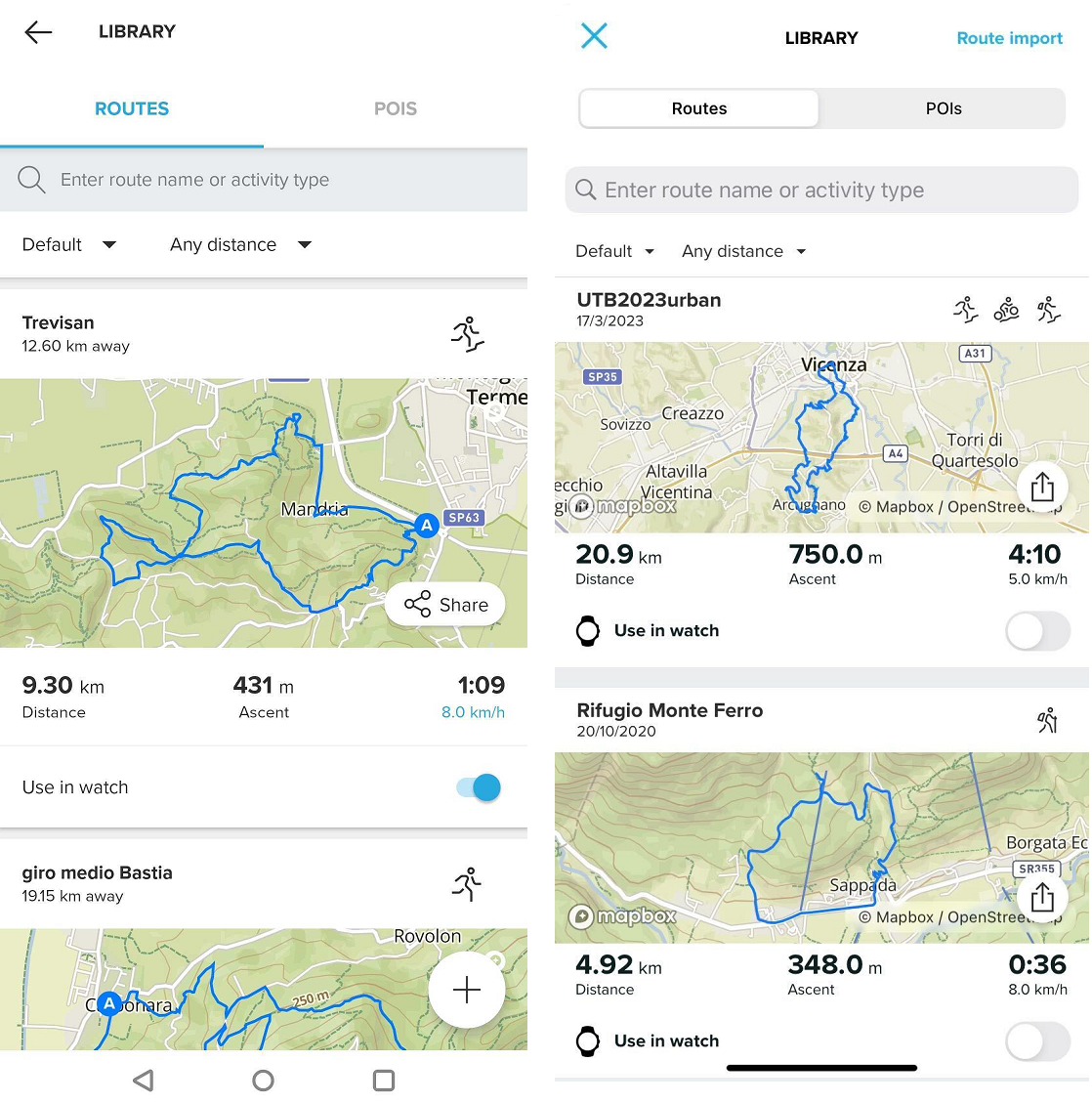
Для удаления маршрута с ваших часов найдите его в библиотеке маршрутов и переключить "использовать в часах" в положение выключено. Маршрут сохранится в вашей библиотеке маршрутов в приложении на телефоне, и вы сможете активировать его с помощью того же переключателя. Для полного удаления маршрута откройте его и выберите удалить (пиктограмма мусорного ведра в Android, троеточие и потом "удалить" в iOS).
Смотреть еще как управлять вашими маршрутами в библиотеке маршрутов на Android/iOS.
- Отмечайте успехи друзей, сохраняйте их маршруты и участвуйте в жизни сообщества.
Вы также можете сохранить маршрута из тренировки друга или публичного маршрута в вашем районе: откройте их маршрут и нажмите на троеточие в верхнем правом углу. Выберите "Сохранить маршрут" и маршрут будет сохранен в вашу библиотеку маршрутов. Не забудьте поддержать друга добрым словом!![]()
Примечание. Завершив внесение изменений, проверьте синхронизацию часов с приложением Suunto, иначе изменения не будут отображаться на часах.